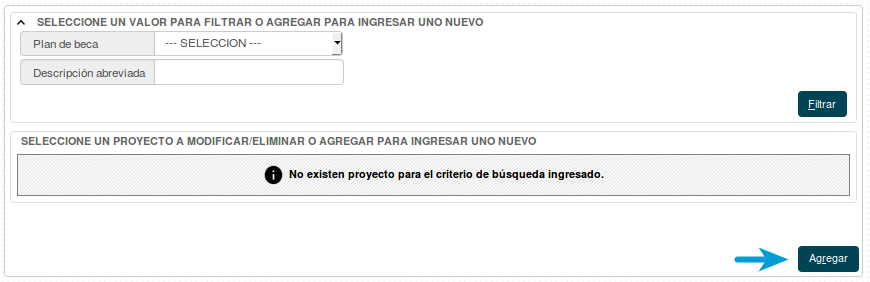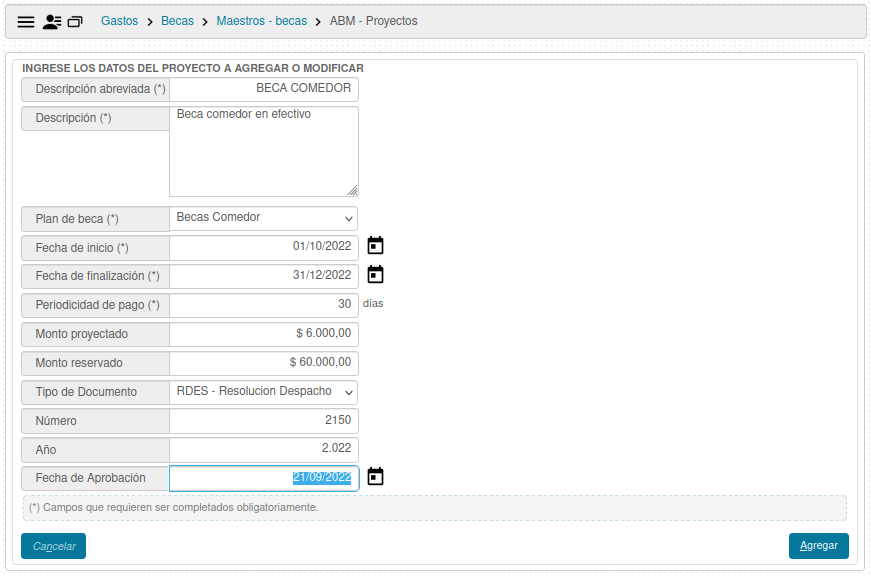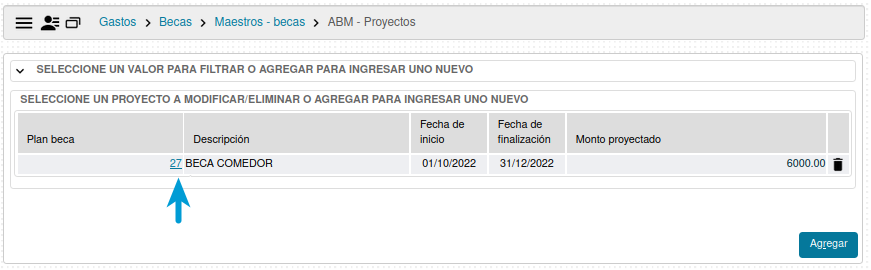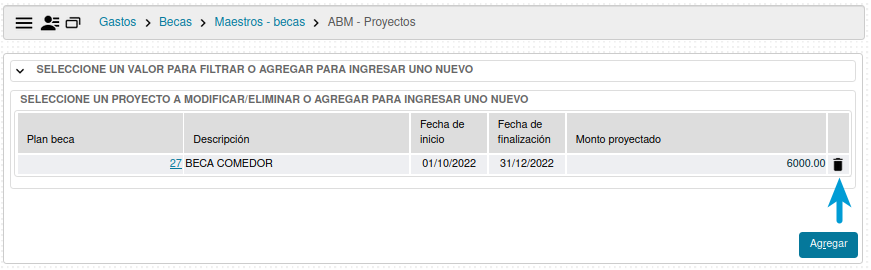Diferencia entre revisiones de «SIU-Pilaga/version3.13.0/documentacion de las operaciones/gastos/becas/maestros becas/abm proyectos»
(→ABM - Proyectos) |
|||
| Línea 1: | Línea 1: | ||
[[Archivo:siu-pilaga_iso.png|derecha|link=SIU-Pilaga/version3.13.0]]<br /> | [[Archivo:siu-pilaga_iso.png|derecha|link=SIU-Pilaga/version3.13.0]]<br /> | ||
| − | =ABM - Proyectos= | + | =ABM - Proyectos (Alta, Baja y Modificación)= |
| − | *Comenzaremos esta operación presionando el botón [[Archivo:PIL_icono_agregar.png]] que se encuentra en el extremo inferior | + | '''Objetivo:''' |
| + | Registrar los diferentes proyectos de becas que posee la Institución (Estímulo al Estudio, | ||
| + | Introducción a la Investigación, Ayuda Económica, etc.) | ||
| + | <br /> | ||
| + | '''Ubicación: Gastos \ Becas \ Maestros - Becas \ ABM-Proyectos''' | ||
| + | <br /> | ||
| + | ==Alta== | ||
| + | *Comenzaremos esta operación presionando el botón [[Archivo:PIL_icono_agregar.png]] que se encuentra en el extremo inferior derecho de la pantalla. | ||
<br /> | <br /> | ||
[[Archivo:PIL becas abm proyec1.png|marco|centro]] | [[Archivo:PIL becas abm proyec1.png|marco|centro]] | ||
<br /> | <br /> | ||
| − | *En la siguiente pantalla debemos completar los cuadros con la información solicitada. | + | *En la siguiente pantalla debemos completar los cuadros con la información solicitada.<br /> |
| + | - Descripción abreviada: será la forma en que nos muestre el sistema posteriormente el proyecto. Campo obligatorio.<br /> | ||
| + | - Descripción: campo obligatorio que permite explayar la información a completar sobre el proyecto.<br /> | ||
| + | - Plan de Beca: seleccionar del desplegable el plan que previamente se cargó vía [[SIU-Pilaga/version3.13.0/documentacion_de_las_operaciones/gastos/becas/maestros_becas/abm_plan_becas|ABM - Planes de Becas]]. Campo obligatorio | ||
| + | <br /> | ||
| + | - Fecha de Inicio: fecha en la que comienza el proyecto. Campo obligatorio <br /> | ||
| + | - Fecha de Finalización: fecha en la que el proyecto concluye. Campo obligatorio<br /> | ||
| + | - Periodicidad de pago: indicar cada cuántos días se debiera efectuar el pago. Campo obligatorio.<br /> | ||
| + | - Monto proyectado: indicar el monto que se proyecta abarcará el proyecto.<br /> | ||
| + | - Monto reservado: indicar el monto de la reserva presupuestaria destinada a tender dicho proyecto.<br /> | ||
| + | - Tipo de documento seleccionar del desplegable el tipo de documento sobre el cual completaremos la información a continuación, número, año y fecha de aprobación. | ||
| + | [[Archivo:PIL becas abm proyectoalta.png|marco|centro]]<br /> | ||
| + | *Una vez completados los cuadros, presionaremos el botón [[Archivo:PIL_icono_agregar.png]], con esto habremos completado los datos correctamente. | ||
<br /> | <br /> | ||
| − | + | ==Modificación== | |
| + | *En el caso de que se requiera modificar un Proyecto, del listado que nos presenta en la pantalla inicial, debemos presionar el número que la identifica el "Plan de Beca" para poder ingresar a la edición de la información. | ||
<br /> | <br /> | ||
| − | + | [[Archivo:PIL_becas_abm proyecto modificar.png|marco|centro]] | |
| + | ==Baja== | ||
| + | Para eliminar, buscamos en el listado el proyecto que deseamos eliminar y presionamos el botón [[Archivo:PIL_borrar1.png]] | ||
<br /> | <br /> | ||
| − | [[Archivo: | + | [[Archivo:PIL_becas_abm proyecto eliminar.png|marco|centro]]<br /> |
| + | |||
| + | Esta acción podremos llevarla a cabo sólo si el "proyecto" a borrar no posee personas relacionadas, caso contrario emitirá un mensaje de error impidiendo dicha acción. | ||
| + | |||
<br /> | <br /> | ||
<br /> | <br /> | ||
Revisión del 20:29 6 dic 2022
ABM - Proyectos (Alta, Baja y Modificación)
Objetivo:
Registrar los diferentes proyectos de becas que posee la Institución (Estímulo al Estudio,
Introducción a la Investigación, Ayuda Económica, etc.)
Ubicación: Gastos \ Becas \ Maestros - Becas \ ABM-Proyectos
Alta
- Comenzaremos esta operación presionando el botón
 que se encuentra en el extremo inferior derecho de la pantalla.
que se encuentra en el extremo inferior derecho de la pantalla.
- En la siguiente pantalla debemos completar los cuadros con la información solicitada.
- Descripción abreviada: será la forma en que nos muestre el sistema posteriormente el proyecto. Campo obligatorio.
- Descripción: campo obligatorio que permite explayar la información a completar sobre el proyecto.
- Plan de Beca: seleccionar del desplegable el plan que previamente se cargó vía ABM - Planes de Becas. Campo obligatorio
- Fecha de Inicio: fecha en la que comienza el proyecto. Campo obligatorio
- Fecha de Finalización: fecha en la que el proyecto concluye. Campo obligatorio
- Periodicidad de pago: indicar cada cuántos días se debiera efectuar el pago. Campo obligatorio.
- Monto proyectado: indicar el monto que se proyecta abarcará el proyecto.
- Monto reservado: indicar el monto de la reserva presupuestaria destinada a tender dicho proyecto.
- Tipo de documento seleccionar del desplegable el tipo de documento sobre el cual completaremos la información a continuación, número, año y fecha de aprobación.
- Una vez completados los cuadros, presionaremos el botón
 , con esto habremos completado los datos correctamente.
, con esto habremos completado los datos correctamente.
Modificación
- En el caso de que se requiera modificar un Proyecto, del listado que nos presenta en la pantalla inicial, debemos presionar el número que la identifica el "Plan de Beca" para poder ingresar a la edición de la información.
Baja
Para eliminar, buscamos en el listado el proyecto que deseamos eliminar y presionamos el botón ![]()
Esta acción podremos llevarla a cabo sólo si el "proyecto" a borrar no posee personas relacionadas, caso contrario emitirá un mensaje de error impidiendo dicha acción.